您现在的位置是:首页 > PLC技术 > PLC技术
STEP 7的安装过程
![]() 来源:艾特贸易2017-07-24
来源:艾特贸易2017-07-24
简介打开“ \STEP7_V54_SP3_CH\CD_1 ”,双击其中的安装文件 Setup.exe (其图标为 ),开始安装。每次出现的对话框的操作完成后,点击“下一步 ”按钮,进入下一步骤。有的对话框没有什么操作
打开“\STEP7_V54_SP3_CH\CD_1”,双击其中的安装文件Setup.exe(其图标为 ),开始安装。每次出现的对话框的操作完成后,点击“下一步>”按钮,进入下一步骤。有的对话框没有什么操作,只需要点击“下一步>”按钮确认。
),开始安装。每次出现的对话框的操作完成后,点击“下一步>”按钮,进入下一步骤。有的对话框没有什么操作,只需要点击“下一步>”按钮确认。
在第一页确认安装使用的语言为默认的简体中文。设置要安装的软件时,默认的选择是安装图2-16大图中的3个软件,必须安装STEP 7和Automation License Manager(自动化许可证管理器)。建议采用默认的安装路径(C:\Program Files \Siemens)。
Adobe Reader 8用于阅读PDF格式的用户手册,可以不安装它(用鼠标单击它左边的复选框,使其中的“√”消失),因为在互联网上可以搜索和下载它的更高版本。安装某些操作系统时,可能会自动安装阅读用户手册的软件。
单击“下一步”按钮,出现图2-16中的小对话框,显示出需要安装的软件,正在安装的软件用加粗的字体表示,此前已经安装好的软件不会在该对话框中出现。“.Net frame-work”是微软公司的一个软件。
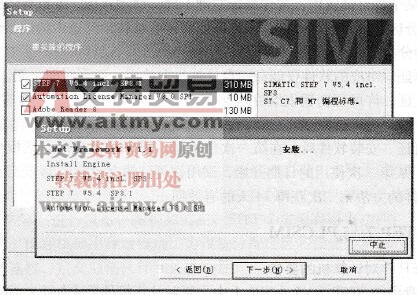
图2-16 选择需要安装的软件
在安装STEP 7之前,首先出现欢迎画面,在顺序出现的对话框中,先后进行下列操作:
1)在“说明文件”对话框,可以选择是否阅读说明文件。
2)在“许可协议”对话框,应选中“接受许可协议的条款”。
3)“用户信息”对话框给出了用户的信息,可采用默认的设置。
4)在“安装类型”对话框,建议采用默认的安装类型(典型的)和默认的安装路径。单击“更改”按钮,可以改变安装STEP 7的文件夹。
5)在“产品语言”对话框选择需要安装的语言,英语是默认的语言,此外应选择安装简体中文,因此将安装两种语言。
6)在“传送许可证密钥”对话框,一般选中“否,以后再传送许可证密匙”,以后可以用许可证管理器安装许可证密钥。
点击“下一步”按钮,再点击下一页的“安装”按钮,开始安装STEP 7。
7)软件快安装好时,出现“安装/删除接口”对话框,可以安装编程计算机与PLC通信的硬件的驱动程序。在出现的“设置PG/PC接口”对话框,可以设置选中的计算机接口的参数。如果只做仿真实验,关闭这两个对话框。
安装好STEP 7后,执行SIMATIC管理器的菜单命令“选项”→“设置PG/PC接口”,也可以打开该对话框。单击该对话框中的“选择”按钮,可以打开“安装/删除接口”对话框。
8)此后出现与防火墙有关的两个对话框,点击“是”按钮继续安装。
9) STEP 7安装结束后,将开始自动安装“自动化许可证管理器”。安装完成后,在出现的对话框中,选择立即重新启动计算机。点击“完成”按钮结束安装过程。
点击排行
 PLC编程的基本规则
PLC编程的基本规则








